编辑点评:
转易侠PDF转换器是一款专业的pdf格式转换软件,它的功能十分强大,支持PDF与WORD/Excel/PPT/CAD/图片等多种格式相互转换,能够帮助用户轻松获得想要的格式文件
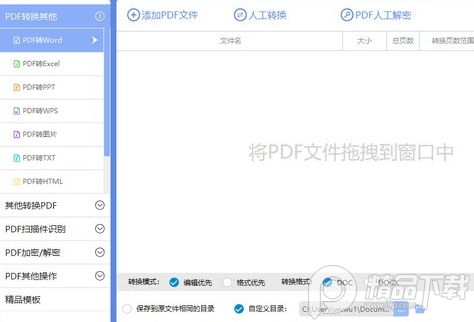
使用方法
pdf文件如何拆分、旋转?
内容超多的PDF文件如何分割成多个文件?一键拆分文件一起来看看转易侠PDF转换器如何操作。
1.运行软件,点击【PDF其他操作】下的【PDF分割/旋转】功能。将PDF文件拖拽到窗口中,或点击该字样添加文件。
2.添加完成,点击分割线显示小剪刀则表示以此为界拆分文件。我们可拆分成多个。
3.如果出现方向不统一,可点击单张旋转调整到一致。或者也可以点击下方的旋转按钮旋转全部。
4.调整好之后设置保存路径,点击【转换】按钮,即可成功拆分PDF文件。
软件优势
多格式互转
支持PDF与多种格式互相转换
文件的加密转换
支持分割合并加密解密
PDF编辑
PDF分隔合并
快速批量转换
仅需三步即可完成
软件特色
支持多种格式转换
支持WORD、PDF、EXCEL等格式任意转换
转换快速质量保障
搭配多核心CPU处理技术,快速提高工作效率
界面清晰体验舒心
简单便捷的交互与界面设计操作简单舒心体验
轻松拖拽批量转换
支持用鼠标拖拽文件至工作界面,实现轻松转换
在线将PDF转word的简单操作,小白都能秒上手
对于我们常见的PDF文档,生活与工具中经常都会用到,总会有些特殊情况是需要我们进行文件处理的。比如图片转成PDF,pdf与word之间互转等等,针对这种处理操作,大家是否懂得呢?新手们就算不懂,也不用担心,本篇文章会解决大家的烦恼。
想要完成这种文档格式的处理,小编以过来人的经验告诉大家,只需要一个工具就可以了。现在市面上可用的工具有很多,大家也许不知道怎么选择,这应该也是大家的烦恼之一。前文已经说了,本篇可以解决大家的烦恼。接下来,大家就看看小编自用的PDF转换器吧!
PDF转word:
本次演示,小编就用PC端来操作。打开已经获取到电脑里面的工具,我们可以看到默认的界面就是PDF转换,大家可以在左侧的列表中找到文件转word功能。
选择好需要的功能之后,我们就可以点击添加文件,可以添加多个文件的,如果文件都在同一个文件夹中,就可以直接选择添加文件夹。
将文件添加进来之后,默认的页码选择是全部,如果大家有特殊的转换需求的话,就可以点击页码处,勾选需要转换的页面,也可以在下方直接输入哦。
接着,我们还需要在下方选项中进行设置。转换格式与转换模式,这些都是根据需求来选择的,大家就说说自己的设定,给大家先看一下。格式,DOC;转换模式,格式优先。有时候如果文件里面是图片的话,而我又需要识别出来的话,就直接选择OCR文字识别。
设置好选项与保存的目录之后,点击开始转换。
等待工具转换完成就可以啦。


 office2021 正式版
office2021 正式版 Office 2021 LTSC版
Office 2021 LTSC版 搜狗输入法电脑版
搜狗输入法电脑版 Adobe Acrobat PRO DC最新订阅版
Adobe Acrobat PRO DC最新订阅版 苹果iTunes官方正版
苹果iTunes官方正版 PDF Shaper Professional破解版
PDF Shaper Professional破解版 极品五笔输入法2.2最新版
极品五笔输入法2.2最新版 搜狗五笔输入法最新版
搜狗五笔输入法最新版 手心输入法官方PC版
手心输入法官方PC版 7-Zip解压软件电脑版
7-Zip解压软件电脑版

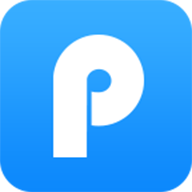

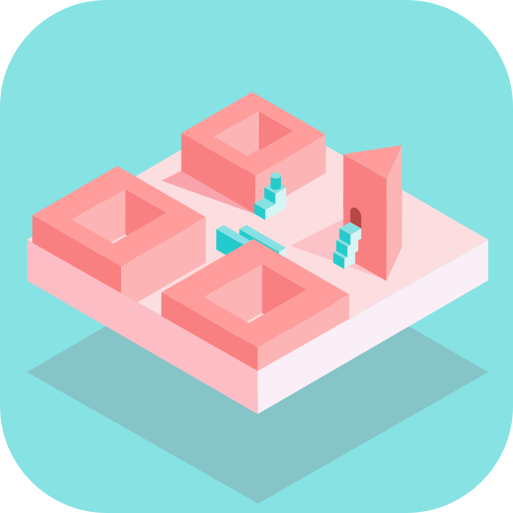





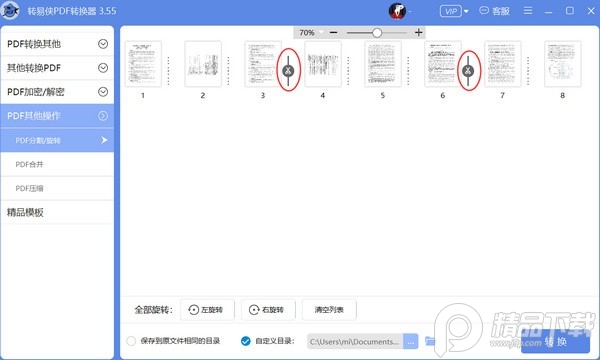
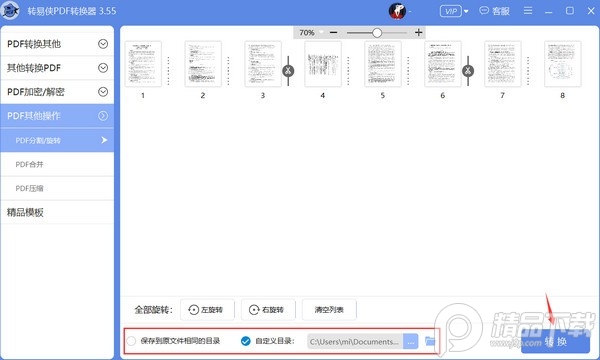
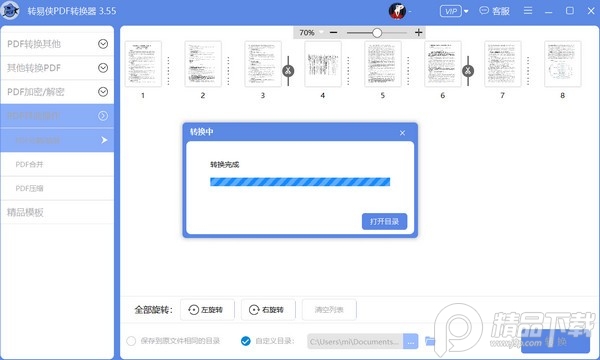
 轻松矿工挖矿软件偷算力最新版4.3.4免费版
轻松矿工挖矿软件偷算力最新版4.3.4免费版 青松守护(手机电脑监管软件)0.1.57155最新版
青松守护(手机电脑监管软件)0.1.57155最新版 永中PDF工具集(PDF文档转换)1.0.0免费版
永中PDF工具集(PDF文档转换)1.0.0免费版 好易迅转写专家vip破解免费版4.6.1免激活版
好易迅转写专家vip破解免费版4.6.1免激活版 小滑板英语学习软件免费下载1.20.02最新版
小滑板英语学习软件免费下载1.20.02最新版 华师云课堂教学平台最新版3.0.0.50免费版
华师云课堂教学平台最新版3.0.0.50免费版 ObjectDock Plus仿苹果桌面软件下载2.2绿色版
ObjectDock Plus仿苹果桌面软件下载2.2绿色版 新东方比邻外教电脑版1.27.0.786最新版
新东方比邻外教电脑版1.27.0.786最新版 Altair PollEx2021破解补丁(附使用教程)免费版
Altair PollEx2021破解补丁(附使用教程)免费版 2345PicViewer.exe优化版下载10.3.1.9124免费版
2345PicViewer.exe优化版下载10.3.1.9124免费版 老年人能力评估管理系统下载1.0免费版
老年人能力评估管理系统下载1.0免费版 TrenGIF插件GIF表情包在线生成器下载1.0.0免费版
TrenGIF插件GIF表情包在线生成器下载1.0.0免费版 支付宝红包页面生成器1.0绿色版
支付宝红包页面生成器1.0绿色版 小黑课堂计算机二级Office题库2022新版5.6.7 免费版
小黑课堂计算机二级Office题库2022新版5.6.7 免费版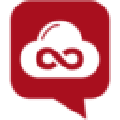 今日制造免积分会员版1.0.0.69 免费版
今日制造免积分会员版1.0.0.69 免费版 超星尔雅答案查询助手1.0智慧树答案
超星尔雅答案查询助手1.0智慧树答案 眼睛视力盲区及弱视度测试软件1.0.0免费版
眼睛视力盲区及弱视度测试软件1.0.0免费版 MindMapper21注册机下载21.0免费版
MindMapper21注册机下载21.0免费版 通用文件浏览器Universal View Pro下载6.7.8.0单文件绿色版
通用文件浏览器Universal View Pro下载6.7.8.0单文件绿色版 nb物理实验室最新版下载5.5.9 官方版
nb物理实验室最新版下载5.5.9 官方版 mathworks matlab r2021a破解补丁免费版中文完美授权破解
mathworks matlab r2021a破解补丁免费版中文完美授权破解 大小: 85.4M
大小: 85.4M

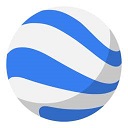










 小说写作助手
小说写作助手 日历模板电子版
日历模板电子版 pdf编辑器免费版
pdf编辑器免费版 支持拼音的输入法软件
支持拼音的输入法软件 PDF阅读器电脑版
PDF阅读器电脑版 LSV全球高清地图卫星下载器
LSV全球高清地图卫星下载器
 小学生口算题卡生成器最新版
小学生口算题卡生成器最新版
热门评论
最新评论